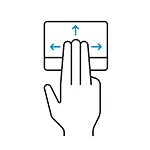
So konfigurieren Sie in diesem Handbuch, wie Sie den Start jeder Programme mit Touchpad-Gesten konfigurieren, alles, was Sie für diese Zwecke bereits in Windows 10 benötigen, auch wenn Sie keine Gesten zuweisen müssen, um etwas zu leiten, aber es gibt einen Laptop mit dem Touchpad, aber ich empfehle ein Laptop Achten Sie auf die Schritte 3-4 in den Anweisungen: An den angegebenen Speicherorten können Sie neue für sich selbst bereits vom Gestensystem erkennen.
Das Einrichten von Programmstarten und -dienstprogrammen mithilfe von Touchpad-Gesten
Um alle Gesten der Touchpad-Geste ausführen zu können, müssen wir zunächst Hotkeys zuweisen, um dieses Programm zu starten, und dann ist es, diese Kombination mit einer bestimmten Geste zu vergleichen.
Übrigens können Sie und stellen Sie einfach sicher, dass eine bestimmte Geste als eine beliebige Tastenkombination aktiviert ist ( Betrieb in fast jedem).
Das Verfahren wird so aussehen:
- Öffnen Sie die Programmverknüpfungseigenschaften. Wenn sich die Tastenkombination auf dem Desktop befindet, klicken Sie einfach auf das rechte klicken und wählen Sie im Kontextmenü "Eigenschaften". Wenn Sie im Startmenü mit der rechten Maustaste auf ein solches Programm klicken, öffnen Sie die Option "Erweitert" - "Gehen Sie zum Standort der Datei" und öffnen Sie bereits am gewünschten Ort, öffnen Sie die Etiketteneigenschaften.
- Legen Sie auf der Registerkarte "Label" den Cursor in das Feld "Schnellanruf" in den Verknüpfungseigenschaften und klicken Sie auf die gewünschte Tastenkombination, die aus den Tasten der Strg + ALT + oder den Zifferntasten besteht. Wenden Sie danach die eingerichteten Etiketteneinstellungen an.
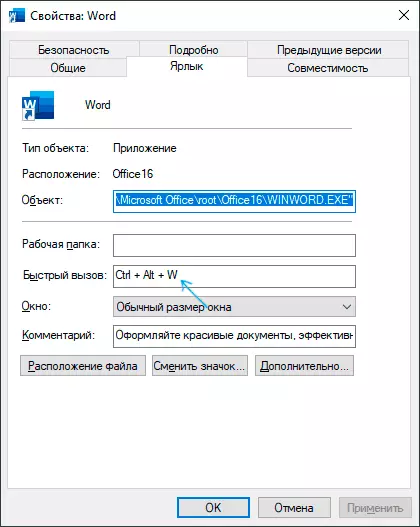
- In Windows 10 gehen Sie zu "Parametern" (Win + I-Tasten), öffnen Sie das Element "Gerät" - "Touchpad" und am unteren Rand der TOUCHPAD-Settings-Seite, klicken Sie auf die Option "Zusätzliche Zeicheneinstellungen".
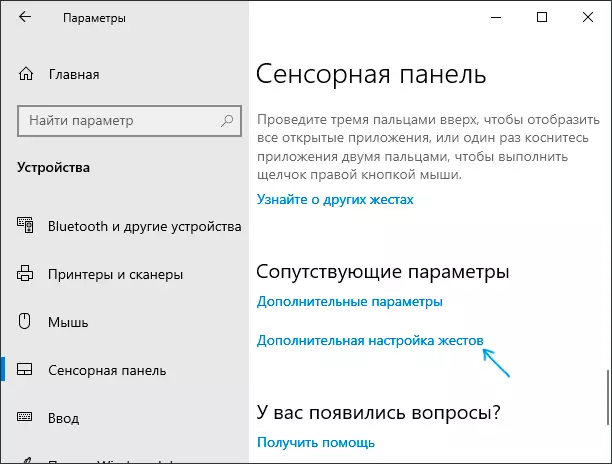
- Auf dem nächsten Bildschirm können Sie die Maßnahmen von Gesten anpassen und in drei und vier Fingern berührt. Zum Beispiel ist es erforderlich, dass das Programm, für das wir die Eigenschaften der Verknüpfung geändert haben, mit drei Fingern eingeführt werden können. Nachfolgend finden Sie das Element "Up", wählen Sie das Element "Custom Tastenkombination" aus, und klicken Sie dann auf die Schaltfläche "Datensatz starten". Danach müssen Sie die in den 2. Schritt konfigurierte Tastenkombination drücken, und klicken Sie entweder auf "Aufnahme stoppen" oder halten Sie die ESC-Taste, um sie anzuhalten.
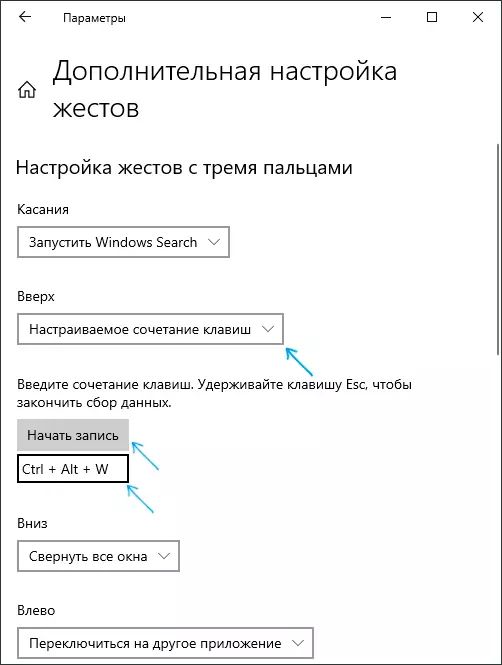
Dieser Prozess wird dabei abgeschlossen: Nun wird die konfigurierte Geste das Programm für die Verknüpfung ausgeführt, deren Schlüsselkombination ist. Natürlich kann es nicht nur eine Programmverknüpfung sein, sondern auch eine Verknüpfung zum Öffnen eines Systemstandorts, der .bat-Datei und ähnliche Zwecke.
Wenn es ein Touchpad gibt, das Gesten mit mehreren Fingern (und notwendigerweise die richtigen Treiber für IT) unterstützt, können Sie bis zu 10 verschiedene Aktionen konfigurieren, die schnell von 3 oder 4-Fingern ausgeführt werden können. Ich hoffe, dass jemand solche Gelegenheiten für sich selbst nützlich finden wird. Es kann auch interessant sein: Die Windows 10-Hotkeys (einschließlich derjenigen, über die Sie nicht wissen konnten).
